首先检查物理开关和功能键是否禁用无线网卡,再通过重启WLAN服务、重装或更新驱动程序恢复识别,若无效则执行网络重置并检查BIOS设置中无线功能是否启用。
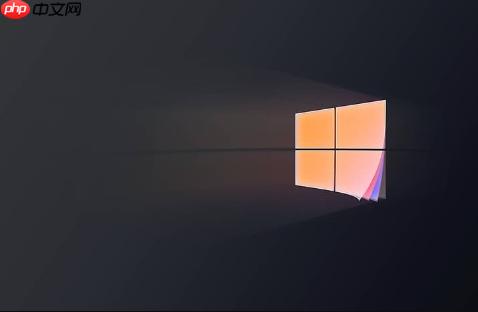
如果您发现Windows 11系统中的无线网卡突然无法被识别或在设备管理器中消失,这通常意味着系统未能正确加载该硬件。以下是解决此问题的步骤:
本文运行环境:Dell XPS 13,Windows 11。
部分笔记本电脑配备了物理无线开关或通过键盘快捷键(如Fn组合键)来启用/禁用无线网络,误触可能导致网卡“消失”。
1、检查笔记本侧面或键盘上是否有标注了信号图标的物理开关,确保其处于开启状态。
2、尝试按下Fn + 对应的功能键(通常是F2、F3或F12,键上会有无线信号图标)来手动开启无线网卡。
Windows依赖特定服务来管理无线连接,若这些服务未运行,可能导致网卡无法被识别。
1、同时按下Win + R键打开“运行”窗口,输入services.msc并回车。
2、在服务列表中找到“WLAN AutoConfig”服务,双击打开其属性。
3、将“启动类型”设置为自动,如果服务状态不是“正在运行”,则点击“启动”按钮。
4、确认后关闭窗口,重启电脑查看无线网卡是否恢复。
驱动程序损坏或冲突是导致网卡消失的常见原因,重新安装可修复底层软件问题。
1、右键点击“开始”菜单,选择“设备管理器”。
2、展开“网络适配器”类别,查找是否有带黄色感叹号或名称异常的设备。
3、右键点击您的无线网卡设备(名称通常包含Wireless、Wi-Fi或制造商名如Intel、Realtek),选择“卸载设备”。
4、勾选“删除此设备的驱动程序软件”(如果可用),然后确认卸载。
5、卸载完成后,重启计算机,系统将尝试自动重新安装默认驱动程序。
当自动重装无效时,手动获取最新驱动或恢复到旧版本可能解决问题。
1、进入设备管理器,右键点击无线网卡设备,选择“更新驱动程序”。
2、选择“浏览我的计算机以查找驱动程序”,然后选择“让我从计算机上的可用驱动程序列表中选取”。
3、如果有多个版本列出,选择一个较早的稳定版本并点击“下一步”进行回滚。
4、若需手动安装,访问电脑制造商官网或网卡芯片厂商(如Intel、AMD、Realtek)支持页面,下载适用于Windows 11的最新驱动程序并安装。
系统网络配置损坏可能影响硬件识别,通过重置可恢复默认状态。
1、打开“设置”应用,进入“网络和Internet” > “高级网络设置”。
2、向下滚动找到“网络重置”选项,点击“立即重置”。
3、系统会提示此操作将清除所有网络配置并重启,请确认执行。
4、重启后,以管理员身份打开命令提示符,依次执行以下命令:
netsh winsock reset
netsh int ip reset
BIOS/UEFI固件控制着硬件的初始状态,其中的设置可能禁用了无线网卡。
1、重启电脑,在启动时反复按下指定键(如F2、Del)进入BIOS/UEFI界面。
2、在“Advanced”或“Integrated Peripherals”等菜单中查找无线设备相关选项。
3、确保“Wireless LAN”、“Wi-Fi”或类似选项的状态为Enabled。
4、保存设置并退出,电脑将自动重启。
以上就是win11无线网卡突然找不到了怎么办_win11无线网卡消失问题修复方法的详细内容,更多请关注php中文网其它相关文章!

Windows激活工具是正版认证的激活工具,永久激活,一键解决windows许可证即将过期。可激活win7系统、win8.1系统、win10系统、win11系统。下载后先看完视频激活教程,再进行操作,100%激活成功。

Copyright 2014-2025 https://www.php.cn/ All Rights Reserved | php.cn | 湘ICP备2023035733号